- Unity 매뉴얼
- Unity에서 작업 수행(Working In Unity)
- 기본 정보
- Learning the Interface
Learning the Interface
잠시 시간을 내서 에디터 인터페이스를 살펴보고 익혀 두는 것이 좋습니다. 메인 에디터 창은 다시 배열하고 분류 또는 분리하고 도킹할 수 있는 탭이 있는 창들로 구성됩니다.
즉 에디터의 모양은 개인 취향이나 수행하는 작업의 타입에 따라 프로젝트 또는 개발자마다 다를 수 있습니다.
The default arrangement of windows gives you practical access to the the most common windows. If you’re not yet familiar with the different windows in Unity, you can identify the, by the name in the tab. The most common and useful windows are shown in their default positions, below:
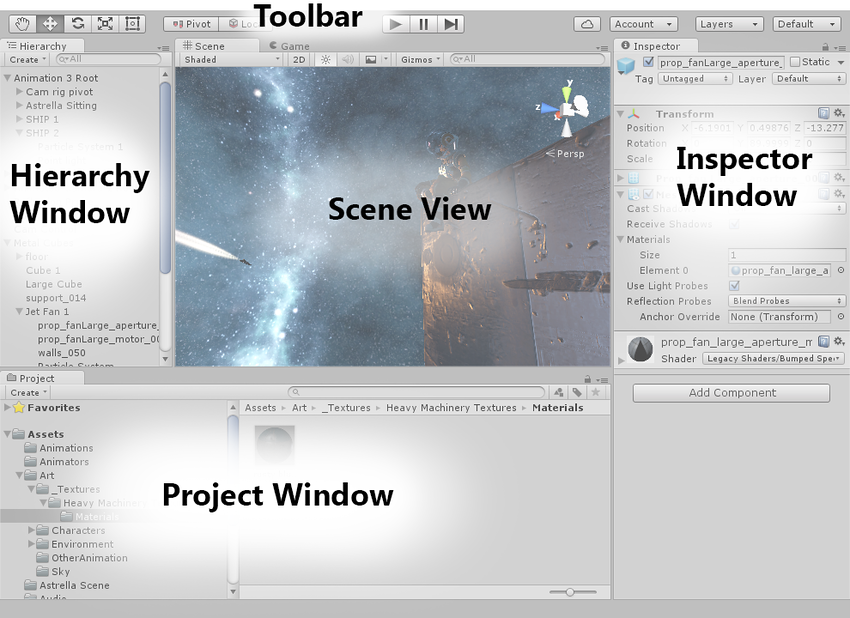
프로젝트 창
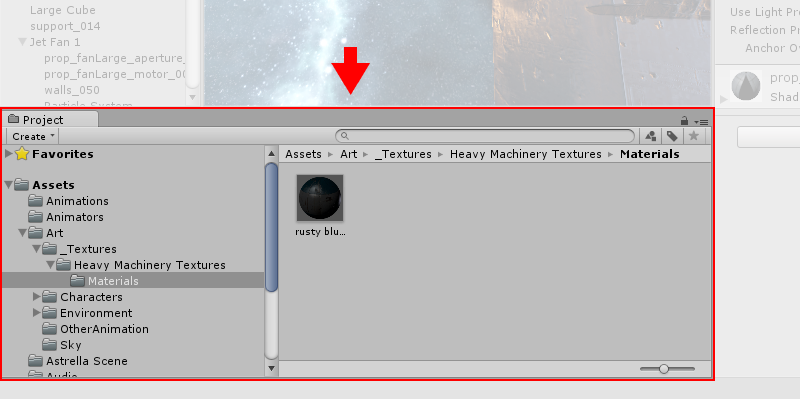
프로젝트(Project) 창에는 프로젝트에서 사용할 수 있는 에셋 라이브러리가 표시됩니다. 프로젝트로 에셋을 임포트하면 이 창에 나타납니다. 자세한 내용은 프로젝트 창을 참조하십시오.
씬 뷰
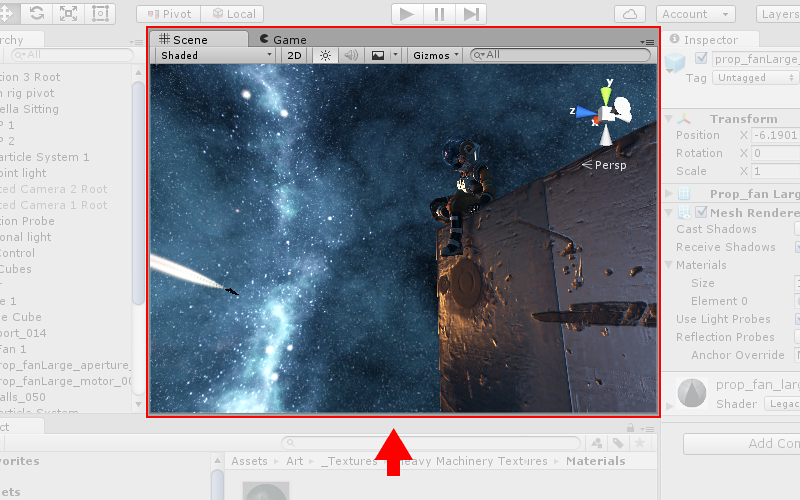
씬(Scene) 뷰에서는 씬을 시각적으로 탐색하고 편집할 수 있습니다. 씬 뷰에는 작업 중인 프로젝트 타입에 따라 3D 또는 2D 원근이 표시됩니다. 자세한 내용은 씬 뷰와 게임 뷰를 참조하십시오.
계층 구조 창
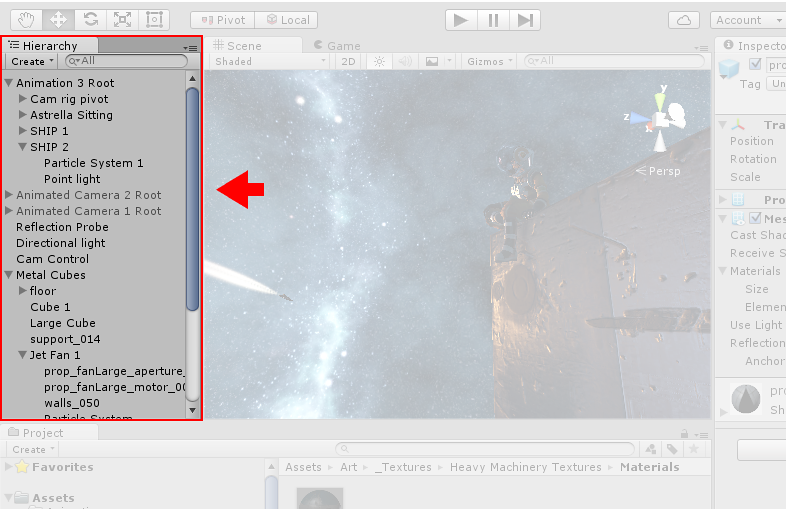
계층 구조(Hierarchy) 창은 씬의 모든 오브젝트를 계층 구조에 텍스트로 표시합니다. 씬에 있는 각 항목마다 계층 구조에 엔트리가 있으므로 두 창은 본질적으로 연결되어 있습니다. 계층 구조는 오브젝트의 상호 연결 방식을 구조로 나타냅니다. 자세한 내용은 계층 구조 창을 참조하십시오.
인스펙터 창
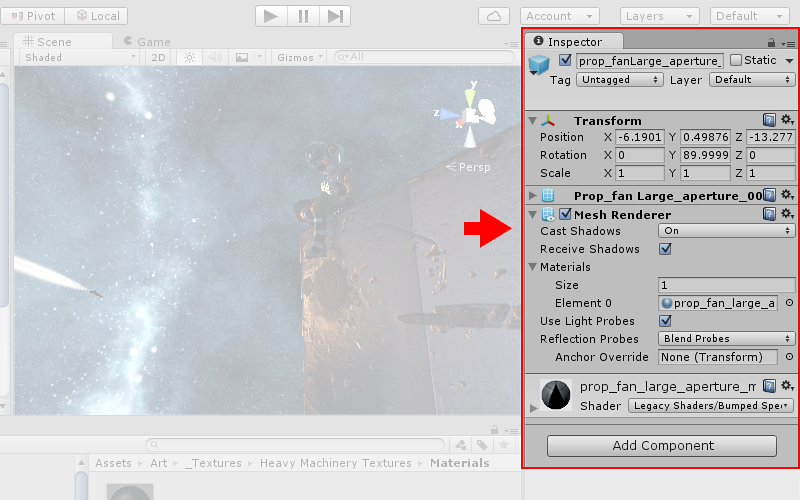
인스펙터(Inspector) 창에서는 현재 선택된 오브젝트의 모든 프로퍼티를 보고 편집할 수 있습니다. 여러 오브젝트 타입마다 서로 다른 여러 프로퍼티가 있으므로 인스펙터 창의 레이아웃과 콘텐츠는 다양합니다. 자세한 내용은 인스펙터 창을 참조하십시오.
툴바

툴바를 통해 가장 필수적인 작업 기능에 접근할 수 있습니다. 왼쪽에는 씬 뷰와 그 안에 있는 오브젝트를 조작할 수 있는 기본 툴이 있고, 중앙에는 재생, 일시정지 및 스텝 컨트롤이 있습니다. 오른쪽에 있는 버튼을 통해 Unity 클라우드 서비스 및 Unity 계정에 접근할 수 있으며, 이어서 레이어 메뉴와 에디터 창의 대체 레이아웃을 제공하고 커스텀 레이아웃을 저장할 수 있는 에디터 레이아웃 메뉴가 있습니다.
툴바는 창이 아니며, Unity 인터페이스에서 재배열할 수 없는 유일한 부분입니다.
자세한 내용은 툴바를 참조하십시오.
Search Words: Xantus’ Hummingbird. This medium-sized hummingbird is endemic to Baja, California (Wikipedia).